如何用PPT製作一寸照片?下面小編就給大家講解下PPT一寸照片製作方法。
ppt模板文章推薦:
PPT頁面3D立體效果如何製作
ppt教學模式如何設置
如何在手機上做ppt視頻
1、首先隨意插入一個矩形。
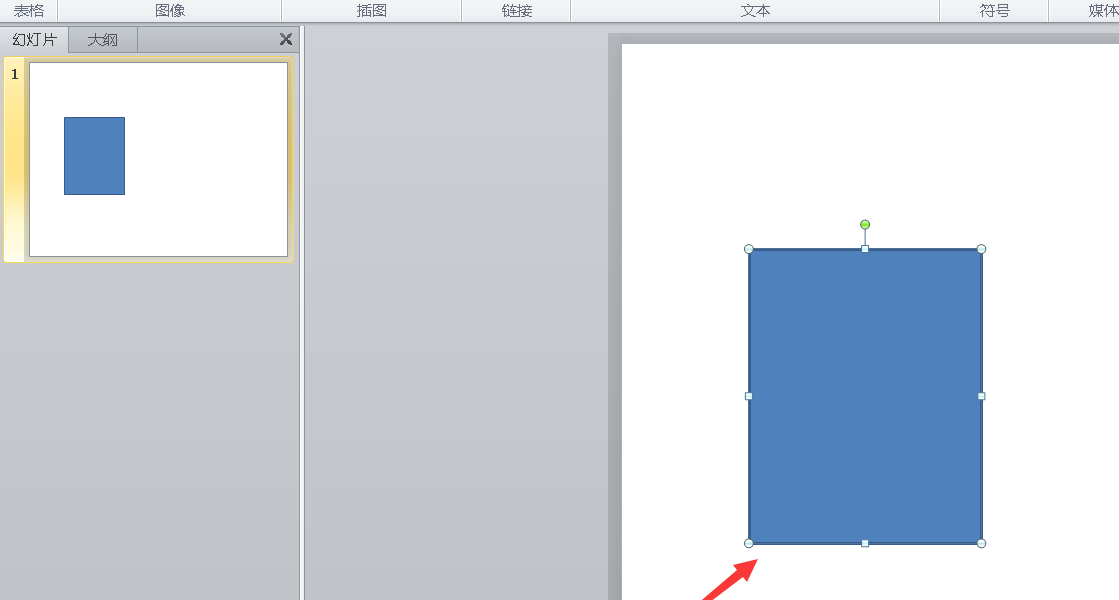
2、進入【格式】選項卡,將其大小調整為高度:14cm,寬度:10cm。
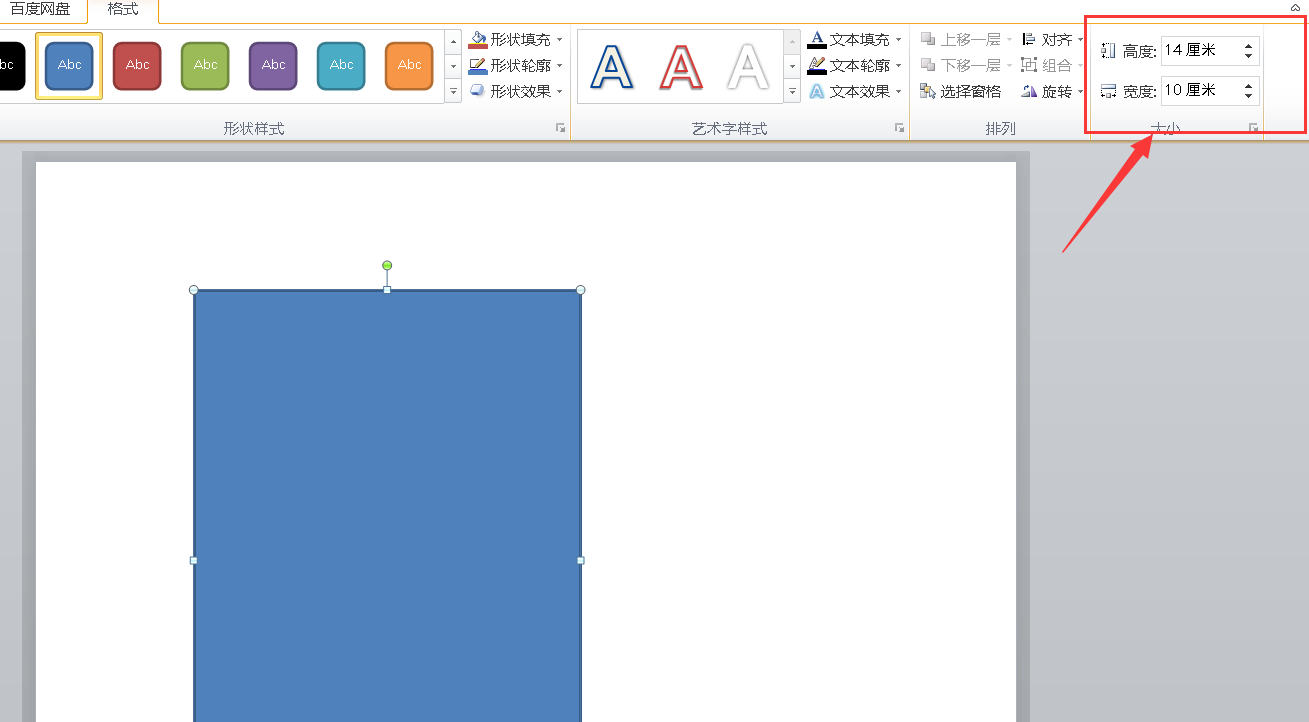
3、形狀填充選擇為紅色。

4、形狀輪廓設置為【無輪廓】。
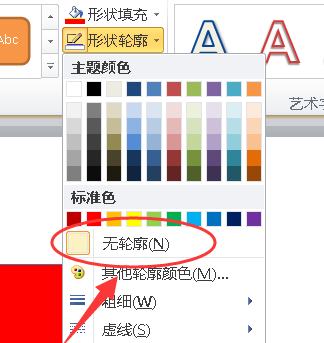
5、插入摳好的圖並調整好大小和位置。
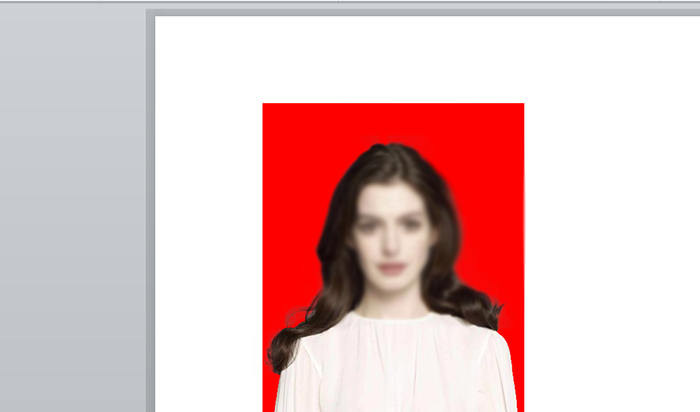
6、按住CTRL鍵,同時選中人物和矩形。
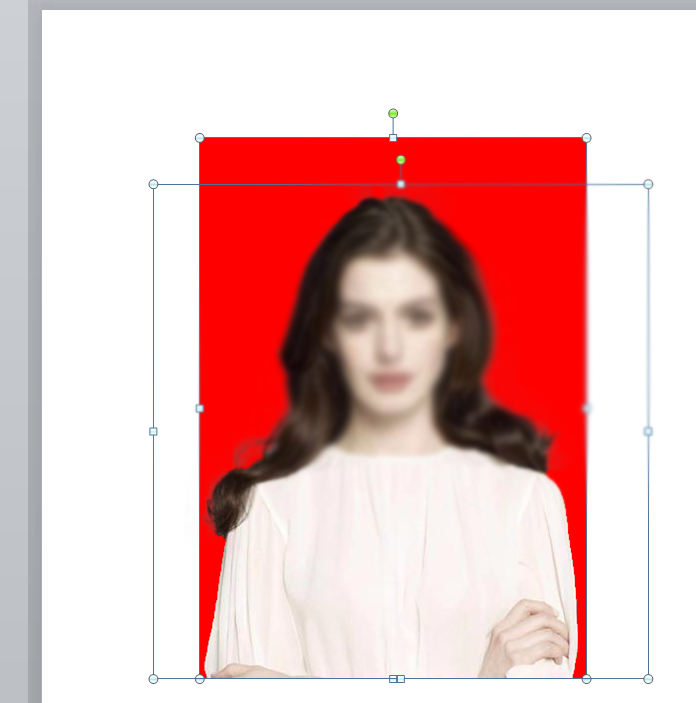
7、快捷鍵CTRL+G將兩個圖層合併即可。

文章為用戶上傳,僅供非商業瀏覽。發布者:Lomu,轉轉請註明出處: https://www.daogebangong.com/zh-Hant/articles/detail/How%20to%20make%20a%20oneinch%20photo%20with%20PPT.html

 支付宝扫一扫
支付宝扫一扫 
评论列表(196条)
测试